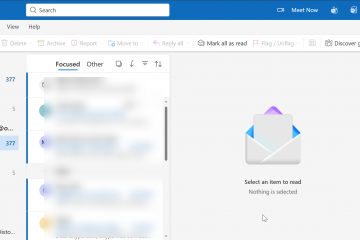Roku-enheter är kända för sin enkelhet och prestanda, men de har ingen inbyggd webbläsare. Om du vill surfa på webben, kolla e-post eller öppna onlineverktyg på din Roku TV måste du använda en lösning. Så här får du en webbläsare på Roku säkert och effektivt.
1) Använd skärmspegling från din smartphone eller surfplatta
Skärmspegling är det snabbaste och mest flexibla sättet att få en webbläsare på Roku. Det fungerar med både Android-och iOS-enheter, så att du kan projicera din mobila webbläsare direkt på din TV-skärm.
> System > Skärmspegling. Välj sedan Fråga eller Tillåt alltid för att aktivera spegling. Din Roku är nu redo att acceptera speglat innehåll från andra enheter.
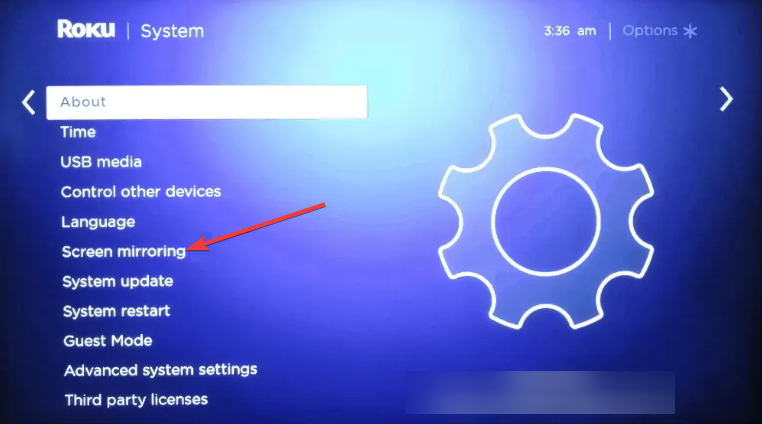
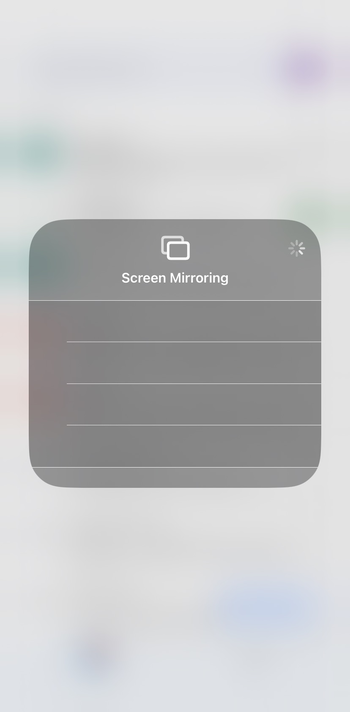
Nu, på Android, svep nedåt och tryck på Smart View eller Cast, välj sedan din Roku-enhet. Om du använder en iPhone eller iPad, öppna Kontrollcenter, tryck på Skärmspegling och välj Roku från listan. När du är ansluten öppnar du Chrome eller Safari på din telefon och surfar normalt.
För att spegla på Windows 10 eller 11, tryck på Windows + K och välj din Roku-enhet från anslutningspanelen. För Mac-användare, aktivera AirPlay från den övre raden och välj sedan deras Roku TV. Ditt skrivbord kommer att visas på skärmen, så att du kan använda vilken webbläsare du föredrar.
2) Installera en Roku-webbläsare från tredje part
Medan Roku inte har en officiell webbläsare, finns några tredjepartsalternativ tillgängliga i Roku Channel Store. För att få en av dessa webbläsare, välj Strömmande kanaler från Roku-startskärmen. Välj sedan Sök kanaler och skriv webbläsare.


Härifrån, bläddra bland tillgängliga alternativ som webbläsare X eller Poprism och välj Lägg till kanal och bekräfta installationen.
Tips-webbläsare stöder endast HTML-webbläsare. De strömmar inte video eller hanterar moderna webblayouter. Om du behöver en fullständig surfupplevelse är spegling eller casting fortfarande det bättre alternativet.
3) Använd en kompletterande enhet med en webbläsare
Ett annat alternativ är att ansluta en separat streamingstick eller spelkonsol med en inbyggd webbläsare till din Roku TV via HDMI. Detta låter dig använda Chrome, Edge eller Opera direkt på din tv.
För att komma igång, anslut din medföljande enhet till en öppen HDMI-port och tryck på Input-knappen på din Roku-fjärrkontroll. Härifrån väljer du den anslutna enheten från listan och du kommer att kunna använda enhetens webbläsare för en fullständig webbupplevelse.
4) Använd Roku-mobilappen som en fjärrwebbläsare
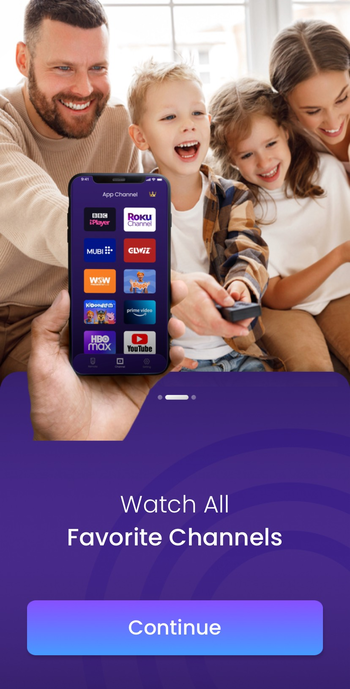
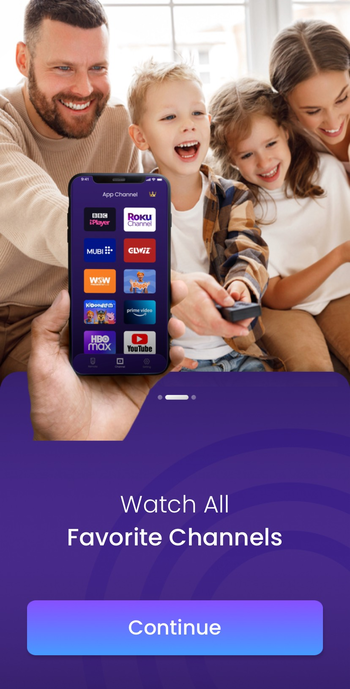
Mobilappen Roku låter dig styra uppspelning och skrivning med telefonens tangentbord. Även om den inte är värd för en webbläsare i sig är det ett bekvämt sätt att ange webbadresser och söktermer när du använder webbaserade kanaler.
5) Bästa webbläsarna för att casta eller spegla till Roku
För en smidigare upplevelse, använd följande webbläsare när du castar eller speglar:
Chrome – Bäst för Android-och Windows-användare. Safari – Optimerad för Apple-enheter med AirPlay. Microsoft Edge – Tillförlitlig på Windows för kontor och mediasajter. Firefox – Lätt och stabil för enkla surfsessioner.
6) Felsökning av vanliga webbläsarproblem
Skärmspegling fungerar inte: Se till att både din telefon och Roku är på samma Wi-Fi-nätverk. Om problemen kvarstår, starta om din Roku eller leta efter systemuppdateringar under Inställningar > System > Programuppdatering. Webbläsarappen kraschar eller låser sig: Avinstallera kanalen från startskärmen, starta om Roku och installera om den. Om problemet kvarstår, använd spegling istället för en inbyggd webbläsare. Webbplatser läses inte in korrekt: Många webbläsarkanaler kan inte hantera moderna webbskript. Testa att ladda enklare webbplatser eller casta från din smartphone för full funktionalitet.
Tips för bättre webbsurfning på Roku
Koppla ihop ett Bluetooth-tangentbord: Gör det lättare att skriva och navigera när du surfar eller söker online. Justera skärminställningar: Växla din TV till”Spelläge”eller optimera visningstypen för tydligare text. Håll enheter på samma Wi-Fi: Förhindrar fördröjning eller frånkoppling under skärmspegling.
Vanliga frågor om att surfa på Roku
Kan jag installera Chrome direkt på Roku? Nej. Roku OS stöder inte Chrome eller några större installationer av datorwebbläsare.
Finns det en privat webbläsare för Roku? Det finns ingen officiell privat webbläsare. Däremot kan du öppna inkognitoflikar från en speglad enhet.
Kan jag titta på YouTube via en Roku-webbläsare? Det är bättre att använda YouTube-kanalen som är tillgänglig på Roku för smidigare uppspelning och full kontoåtkomst.
Sammanfattning
Roku har ingen inbyggd webbläsare, men du kan fortfarande surfa med andra metoder. Skärmspegling från Android, iPhone, Windows eller macOS ger full webbåtkomst. Webbläsarappar från tredje part som Web Browser X tillåter grundläggande textsurfning på Roku. Externa enheter som Fire Stick eller spelkonsoler erbjuder komplett webbläsarstöd. Roku-mobilappen kan hjälpa till med att skriva och navigera på webbläsarkanaler. För bästa prestanda, håll enheter på samma Wi-Fi och använd ett Bluetooth-tangentbord.
Slutsats
Om du bara behöver snabb tillgång till webben är skärmspegling från din telefon eller bärbara dator det bästa alternativet. För full surfkraft, anslut en medföljande enhet som en Firestick eller spelkonsol. Tredjeparts Roku-webbläsare fungerar för grundläggande textwebbplatser men har begränsningar.
Med rätt metod kan du förvandla din Roku till en enkel, TV-vänlig webbsurfning på några minuter.